nội dung
Hàm ROUND trong Excel là một công cụ hữu ích giúp người dùng làm tròn số một cách chính xác và linh hoạt theo nhu cầu. Trong quá trình làm việc với dữ liệu số, đặc biệt là khi xử lý các phép tính tài chính hoặc thống kê, việc làm tròn số là rất cần thiết để đảm bảo tính rõ ràng và dễ hiểu cho bảng tính. Bài viết này sẽ giới thiệu đến bạn cú pháp và cách sử dụng hàm ROUND nhằm nâng cao hiệu quả xử lý dữ liệu.
Hàm ROUND trong Excel là gì?
Hàm ROUND là một hàm được sử dụng để làm tròn số đến một số chữ số xác định sau (hoặc trước) dấu thập phân. Đây là một trong những hàm cơ bản nhưng cực kỳ hữu ích trong việc xử lý và trình bày dữ liệu số trong bảng tính. Trong thực tế, khi làm việc với các phép tính tài chính, kế toán, thống kê hay các số liệu có nhiều chữ số thập phân, việc giữ nguyên toàn bộ con số có thể gây khó khăn trong việc đọc hiểu và trình bày kết quả. Hàm ROUND giúp giải quyết vấn đề này bằng cách làm tròn số đến mức độ chính xác mong muốn.
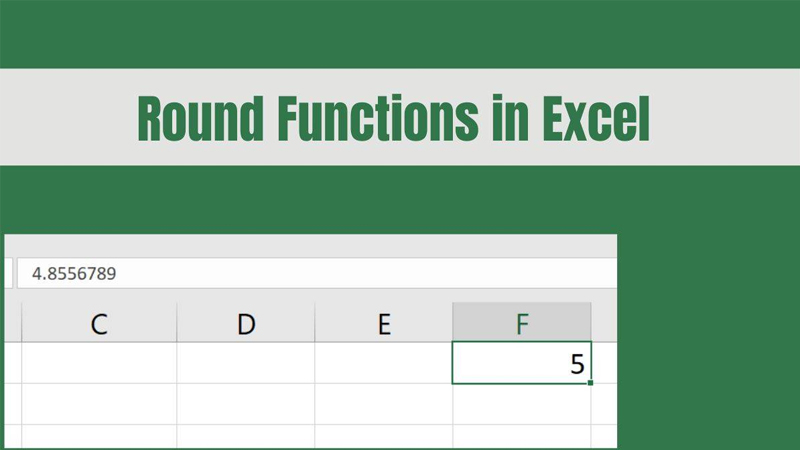
Đồng thời, hàm ROUND không chỉ giúp làm gọn dữ liệu mà còn đảm bảo tính chính xác trong các phép tính tiếp theo, đặc biệt khi dữ liệu được tổng hợp hoặc sử dụng trong các báo cáo. Ngoài hàm ROUND, Excel còn cung cấp các biến thể khác như ROUNDUP (làm tròn lên) và ROUNDDOWN (làm tròn xuống) để phù hợp với từng trường hợp cụ thể.
Cú pháp hàm ROUND trong Excel
Cú pháp của hàm ROUND như sau: =ROUND(Number, Num_digits)
Trong đó:
- Number: Là giá trị số hoặc tham chiếu đến ô chứa số mà bạn muốn làm tròn. Đây là đối số bắt buộc.
- Num_digits: Là số chữ số mà bạn muốn làm tròn đến. Đây cũng là đối số bắt buộc.
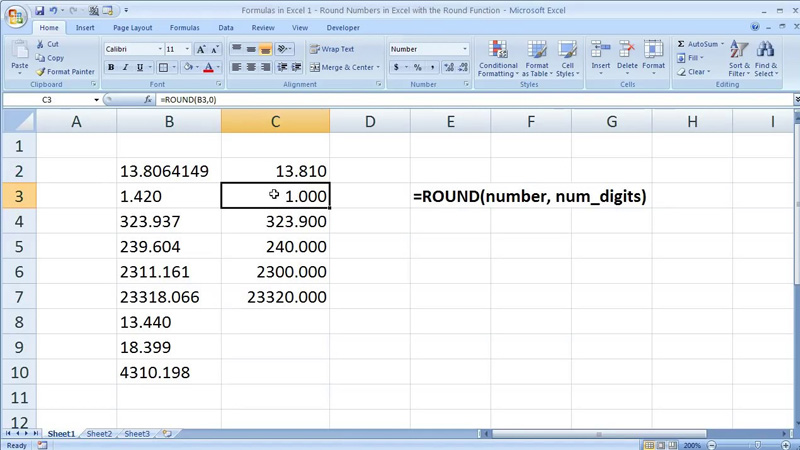
Tùy vào giá trị của Num_digits, cách làm tròn sẽ khác nhau:
- Nếu Num_digits là một số dương, Excel sẽ làm tròn số đến số chữ số thập phân tương ứng.
- Nếu Num_digits bằng 0, hàm ROUND sẽ làm tròn số đến số nguyên gần nhất.
- Nếu Num_digits là một số âm, hàm sẽ làm tròn sang phía trái dấu thập phân, tức là làm tròn đến hàng chục, hàng trăm, v.v.
Ví dụ minh họa cho hàm ROUND
Để hiểu rõ hơn về cách sử dụng hàm ROUND trong Excel, bạn hãy Hoàng Hà Mobile cùng xem qua một số ví dụ minh họa cụ thể. Những ví dụ này sẽ giúp bạn nắm được cách hàm ROUND hoạt động trong từng tình huống khác nhau, từ làm tròn đến chữ số thập phân cho đến làm tròn về các bội số lớn hơn.
Giả sử bạn có danh sách các yêu cầu làm tròn số như sau:
- Làm tròn số 8.15 đến một chữ số thập phân.
- Làm tròn số 8.149 đến một chữ số thập phân.
- Làm tròn số -9.475 đến hai chữ số thập phân.
- Làm tròn số 51.256 sang bên trái dấu thập phân, ở vị trí hàng chục.
- Làm tròn số 500.5 đến bội số gần nhất của 1000.
- Làm tròn số -50.55 đến bội số gần nhất của 100.
- Làm tròn số 4.98 đến bội số gần nhất của 10.
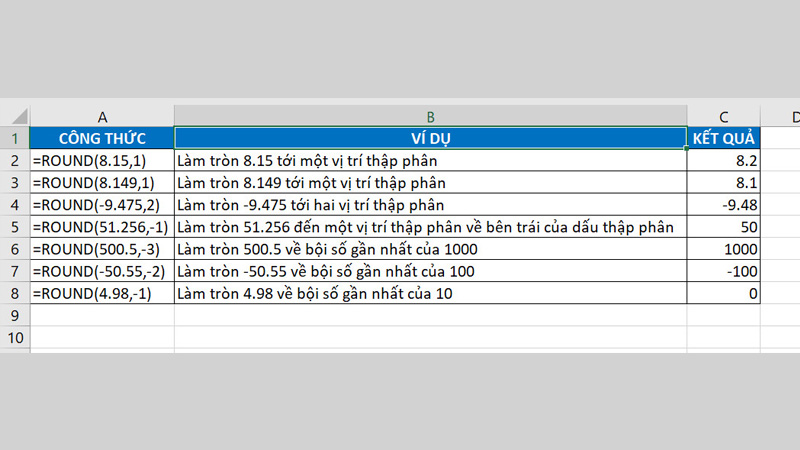
Khi nhập công thức trong Excel, bạn sẽ viết như sau:
- =ROUND(8.15, 1) — kết quả là 8.2 vì chữ số tiếp theo (5) khiến số được làm tròn lên.
- =ROUND(8.149, 1) — kết quả là 8.1 vì chữ số tiếp theo (4) khiến số được làm tròn xuống.
- =ROUND(-9.475, 2) — kết quả là -9.48, hàm vẫn làm tròn chuẩn theo quy tắc tương tự với số âm.
- =ROUND(51.256, -1) — kết quả là 50, số được làm tròn về hàng chục gần nhất bên trái dấu phẩy.
- =ROUND(500.5, -3) — kết quả là 1000, làm tròn đến bội số 1000 gần nhất.
- =ROUND(-50.55, -2) — kết quả là -100, làm tròn đến bội số 100 gần nhất theo chiều âm.
- =ROUND(4.98, -1) — kết quả là 0, làm tròn đến bội số 10 gần nhất.
Một số hàm liên quan đến hàm ROUND trong Excel
Trong Excel, ngoài hàm ROUND giúp làm tròn số theo quy tắc làm tròn thông thường, còn có một số hàm liên quan khác hỗ trợ việc làm tròn theo các cách khác nhau, phù hợp với từng mục đích cụ thể trong xử lý dữ liệu. Việc hiểu và biết cách sử dụng những hàm này sẽ giúp bạn linh hoạt hơn trong việc quản lý số liệu và nâng cao độ chính xác trong bảng tính.
Hàm ROUNDUP
Hàm ROUNDUP là một trong những hàm làm tròn số phổ biến trong Excel, được sử dụng để làm tròn số lên, bất kể chữ số thập phân phía sau như thế nào. Điều này giúp bạn kiểm soát được giá trị luôn được làm tròn theo hướng tăng lên, rất hữu ích trong các trường hợp cần đảm bảo số liệu không bị giảm xuống dưới một mức nhất định, ví dụ như tính toán số lượng sản phẩm cần đặt hàng hoặc dự trù chi phí.
Cú pháp hàm
Cú pháp hàm: =ROUNDUP(Number, Num_digits)
Trong đó:
- Number là số bạn muốn làm tròn.
- Num_digits là số vị trí thập phân bạn muốn làm tròn tới, có thể là số nguyên dương, âm hoặc bằng 0.
Cách sử dụng
Khi làm việc với hàm ROUND trong Excel, bạn chỉ cần nhập công thức =ROUNDUP(Number, Num_digits) vào ô cần tính toán. Giá trị Number có thể là số cố định hoặc tham chiếu tới một ô chứa số cần làm tròn. Tương tự, Num_digits cũng có thể là số cụ thể hoặc tham chiếu đến ô khác.
Nếu Num_digits = 0, số sẽ được làm tròn lên đến số nguyên gần nhất. Ví dụ, 8.1424240 sẽ trở thành 9.
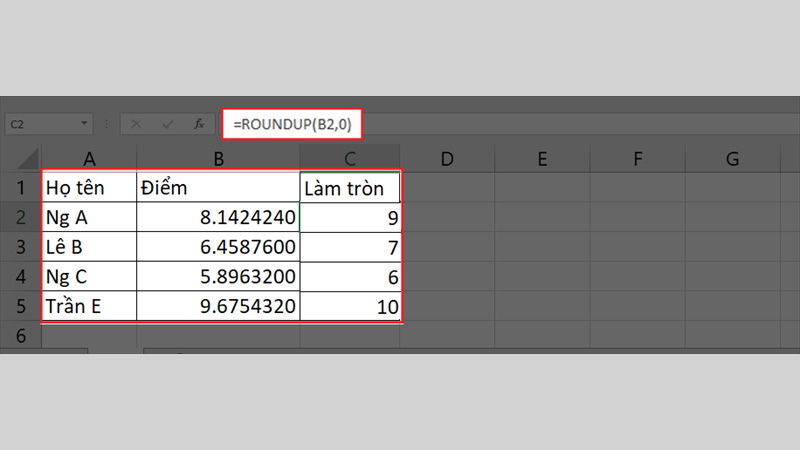
Nếu Num_digits > 0, số sẽ được làm tròn lên tới số chữ số thập phân tương ứng. Ví dụ, với Num_digits = 2, số 8.1424240 sẽ được làm tròn thành 8.15.
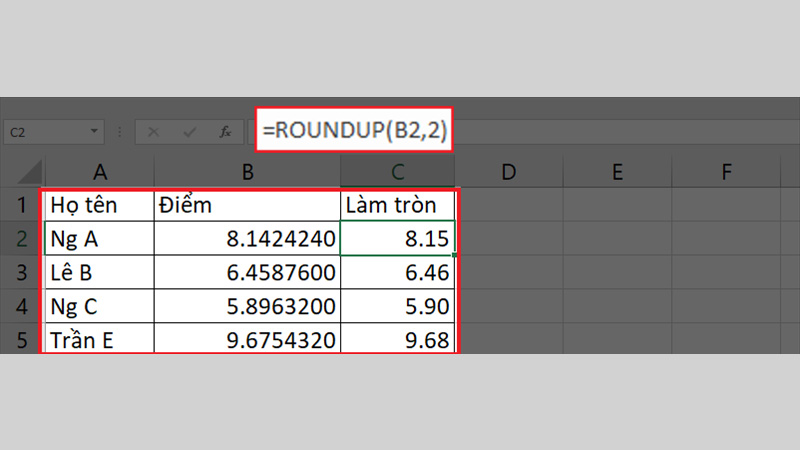
Nếu Num_digits < 0, số sẽ được làm tròn sang bên trái dấu thập phân. Ví dụ, Num_digits = -1 sẽ làm tròn số 198.1424240 lên thành 200 (làm tròn đến hàng chục),
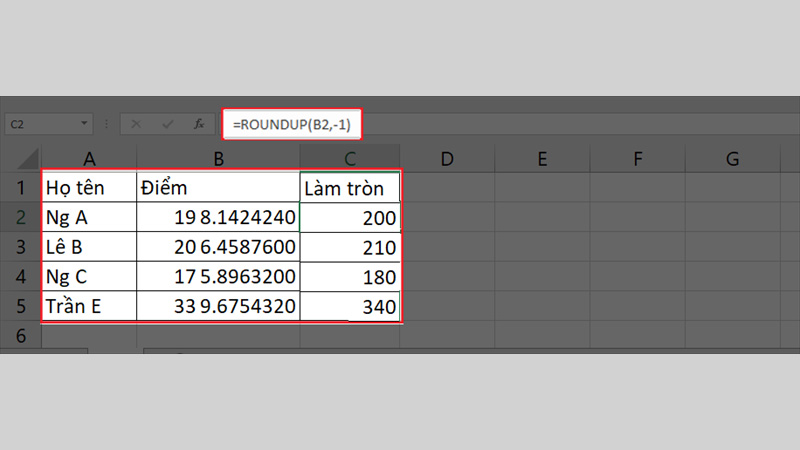
Hàm ROUNDDOWN
Hàm ROUNDDOWN được thiết kế để làm tròn số xuống, tức là luôn làm giảm giá trị số về phía số nhỏ hơn hoặc bằng số gốc, bất kể phần thập phân sau đó như thế nào. Khác với hàm ROUND trong Excel làm tròn theo quy tắc thông thường (làm tròn lên hoặc xuống tùy thuộc vào chữ số tiếp theo), hàm ROUNDDOWN giúp bạn kiểm soát số liệu theo hướng giảm hoặc cố định, rất phù hợp trong các tình huống yêu cầu tính toán an toàn hoặc tránh vượt quá một mức giới hạn nào đó.
Cú pháp hàm
Cú pháp hàm: =ROUNDDOWN(Number, Num_digits)
Trong đó:
- Number là số bạn muốn làm tròn xuống.
- Num_digits là vị trí làm tròn mà bạn muốn áp dụng, là một số nguyên (thuộc tập số nguyên Z) có thể là số dương, số âm hoặc bằng 0.
Lưu ý: Tham số Number có thể là số thực thuộc tập hợp các số thực R, bao gồm số nguyên (ví dụ: -25, -1, 0, 5, 1000), số thập phân (ví dụ: -7.2, 0.5) hoặc phân số (ví dụ: 2/3). Tham số Num_digits là số nguyên thuộc tập hợp các số nguyên Z, có thể là số âm, số dương hoặc bằng 0 (ví dụ: -25, -1, 0, 2, 100). Nếu Num_digits bằng 0, hàm làm tròn lên đến số nguyên gần nhất; nếu là số dương, làm tròn lên đến vị trí thập phân tương ứng; nếu là số âm, làm tròn lên đến vị trí hàng chục, trăm,… tương ứng.
Cách sử dụng
Bạn chỉ cần nhập công thức =ROUNDDOWN(Number, Num_digits) vào ô cần tính toán. Bạn có thể nhập trực tiếp số vào tham số Number hoặc chọn ô chứa số cần làm tròn. Tương tự, với Num_digits, bạn có thể nhập số vị trí làm tròn mong muốn hoặc chọn ô tham chiếu.
Khi Num_digits = 0, số sẽ được làm tròn xuống đến số nguyên gần nhất. Ví dụ, 8.1424240 sẽ trở thành 8.
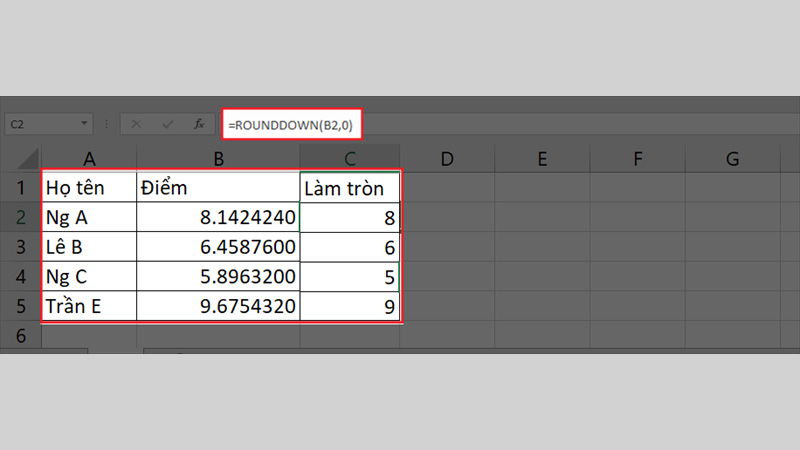
Khi Num_digits > 0, số sẽ được làm tròn xuống tới vị trí thập phân tương ứng. Ví dụ, Num_digits = 2 sẽ làm tròn 8.1424240 thành 8.14.
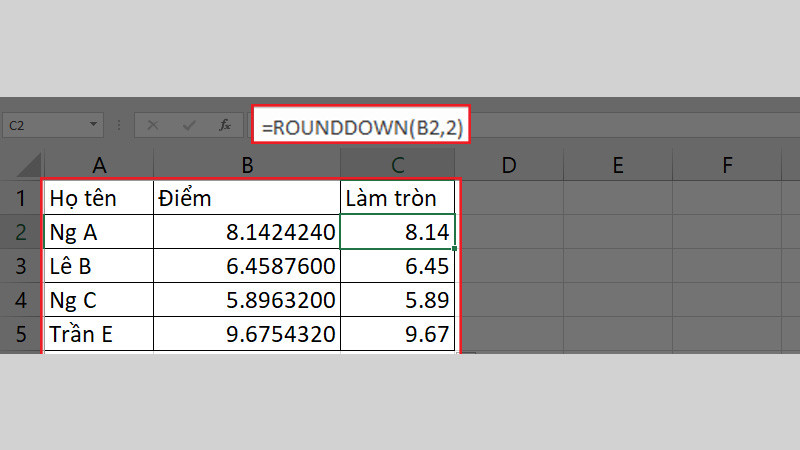
Khi Num_digits < 0, số sẽ được làm tròn xuống sang bên trái dấu thập phân. Ví dụ, Num_digits = -1 sẽ làm tròn số 198.1424240 thành 190.
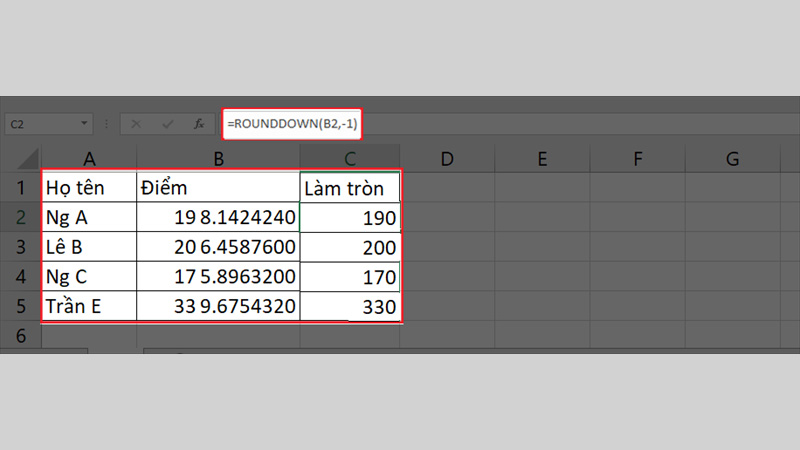
Hàm MROUND
Khác với các hàm làm tròn truyền thống như hàm ROUND trong Excel, ROUNDUP hay ROUNDDOWN, hàm MROUND tập trung vào việc làm tròn theo bội số, phù hợp trong nhiều tình huống thực tế như làm tròn số lượng sản phẩm, tiền tệ hay các giá trị cần phải tuân theo bội số cụ thể. Nhờ vậy, hàm này giúp tăng tính chính xác và tính nhất quán trong việc xử lý dữ liệu.
Cú pháp hàm
Cú pháp hàm: =MROUND(Number, Multiple)
Trong đó:
- Number là số bạn muốn làm tròn.
- Multiple là giá trị bội số mà bạn muốn làm tròn đến gần nhất.
Cách sử dụng
Cách sử dụng hàm MROUND rất dễ dàng. Khi làm việc với Excel, bạn chỉ cần mở file bảng tính và nhập công thức =MROUND(Number, Multiple) vào ô muốn tính toán. Bạn có thể nhập trực tiếp giá trị số vào tham số Number hoặc tham chiếu đến một ô chứa số cần làm tròn. Tương tự, Multiple có thể là một số cụ thể hoặc tham chiếu đến ô chứa giá trị bội số mong muốn.
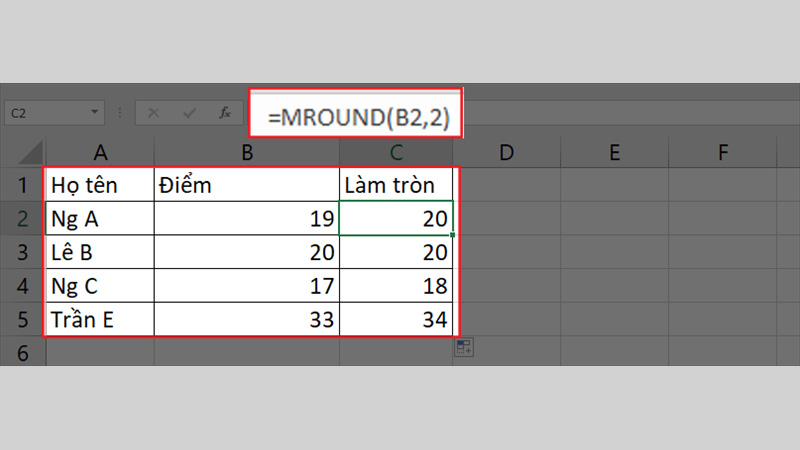
Ví dụ, nếu bạn muốn làm tròn số 19 đến bội số gần nhất của 2, bạn sẽ nhập công thức =MROUND(19, 2). Kết quả trả về sẽ là 20. Bạn có thể xem qua hình ảnh minh họa để hiểu rõ hơn về cách sử dụng nhé.
Lưu ý khi sử dụng hàm ROUND trong Excel
Trước hết, cần lưu ý rằng tham số Num_digits trong hàm ROUND phải là số nguyên và có thể là số dương, số âm hoặc bằng 0. Nếu bạn nhập giá trị không phải số nguyên hoặc bỏ trống tham số này, hàm sẽ báo lỗi hoặc cho kết quả không như mong đợi.
Một lưu ý quan trọng nữa là hàm ROUND làm tròn theo quy tắc chuẩn: các số có chữ số tiếp theo từ 5 trở lên sẽ được làm tròn lên, còn các số nhỏ hơn 5 thì được làm tròn xuống. Điều này có thể dẫn đến một số trường hợp gây nhầm lẫn hoặc không phù hợp trong các ứng dụng đòi hỏi sự làm tròn đặc biệt như tài chính hoặc kế toán, khi đó bạn nên cân nhắc sử dụng các hàm ROUNDUP hoặc ROUNDDOWN để kiểm soát hướng làm tròn rõ ràng hơn.
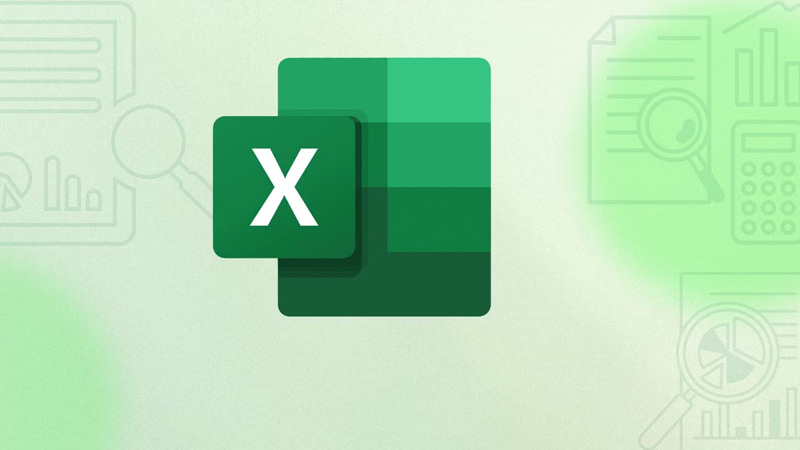
Ngoài ra, khi sử dụng hàm ROUND với các số âm hoặc số thập phân có độ dài lớn, bạn cần đảm bảo rằng định dạng ô trong Excel đủ để hiển thị kết quả một cách chính xác. Nếu không, kết quả hiển thị có thể bị làm tròn tự động bởi Excel, gây hiểu lầm về giá trị thực tế trong ô.
Cuối cùng, bạn cũng nên lưu ý rằng việc sử dụng hàm ROUND quá nhiều trong các công thức phức tạp có thể làm giảm hiệu suất của bảng tính, đặc biệt với các tập dữ liệu lớn. Do đó, hãy cân nhắc áp dụng làm tròn ở các bước cuối cùng hoặc chỉ ở những ô cần thiết để giữ hiệu suất hoạt động ổn định.
Kết luận
Như vậy, Hoàng Hà Mobile đã cung cấp cho bạn tất cả những thông tin liên quan đến hàm ROUND trong Excel. Hy vọng nội dung này sẽ mang đến cho bạn các thủ thuật Excel hữu ích nhất nhé.
Xem thêm:
- 10+ cách làm tròn số nhanh gọn trong Excel kèm ví dụ minh họa
- Hàm SUMIF trong Excel: Cú pháp, cách sử dụng và ví dụ minh họa chi tiết

Loại quả quen thuộc giúp ổn định đường huyết và giảm cân, người bệnh tiểu đường nên ăn để kéo dài tuổi thọ
Th5
Hoa Bằng Lăng| QUANG HÙNG MIXXING
Th4
Tổng Bí thư: Học Bác Hồ để sống có lý tưởng và dám nghĩ, dám làm
Th5
Mẹ biển – Tập cuối: Bà Hậu nhận ra con trai trong niềm vui vỡ oà của mọi người
Th6
Diễn viên Chu Viên Viên qua đời ở tuổi 51
Th5
Bác sĩ chuyên khoa nói về căn bệnh ‘phiền toái’, đàn ông mắc nhiều gấp đôi phụ nữ
Th5
Thủ tướng đề nghị nâng quy mô Quỹ Đầu tư Việt Nam – Oman lên mức 1 tỷ USD
Th5
Hoa hậu Ý Nhi khóc mếu ở Miss World, netizen khó hiểu: ‘Có làm lố không?’
Th5
KHUẤT LỐI COVER QUANG HÙNG
Th4
Cựu tù nhân gây tranh cãi khi thành ngôi sao mạng xã hội
Th5
Chiến thuật của ông trùm
Th5
Đa số ý kiến thống nhất và tán thành cao với các nội dung sửa đổi, bổ sung Hiến pháp 2013
Th5
Nguyên Chủ tịch nước Trần Đức Lương – một đời tận hiến vì Tổ quốc và nhân dân
Th5
“Mong muốn thúc đẩy hợp tác, nâng quan hệ Việt Nam – Philippines lên tầm cao mới”
Th5
Tất tần tật mọi thông tin về HUAWEI MateBook Fold và Qingyun HM940, liệu có gì hấp dẫn?
Th5
Phó Thủ tướng Nguyễn Chí Dũng kêu gọi chung tay viết tiếp câu chuyện thần kỳ của châu Á
Th5
Ca sĩ Hồng Nhung gầy gò, không thể nhận ra
Th5
Bên Bến Sông Buồn – LK Dân Ca Miền Tây 2024, Nhạc Trữ Tình Quê Hương – Dân Ca Miền Tây
Th5
iPad dòng nào cũng ngon nhưng tuyệt đối tránh mua phiên bản này!
Th5
Cha tôi, người ở lại – Tập 40: Bà Liên hứa thay đổi tâm tính
Th5
步惊云化身“综艺判官”:综艺节目离婚比结婚还浪漫 #脱口秀和Ta的朋友们 #步惊云 #搞笑 #脱口秀
Th5
TẬP 453: DÙNG MÁU “DƠ” GIẢI BÙA 5 ÔNG || chuyện về ngôi nhà ma ám ở Tân Bình
Th5
Tóm tắt tiểu sử nguyên Chủ tịch nước Trần Đức Lương
Th5
Hà Hồ mặc mốt ‘chẳng tày gang’ lúc được khen, khi bị chê phản cảm
Th5
Máy lạnh Toshiba của nước nào, có tốt không? TOP sản phẩm bán chạy nhất
Th5
Dafeng’s boy band #大奉打更人 #GuardiansoftheDafeng
Th5
Sáo Tây Tạng – chữa lành #calmmusic #shortvideo #music #viralvideo
Th5
Diễn viên Cường Phạm qua đời ở tuổi 31
Th5
CHUYỆN MA CHÚ 3 DUY | TẬP 529: XÀ TINH KHMER ĐỎ (Phần 7: bà Năm bán gạo)
Th5
Những smartphone biểu tượng của các thương hiệu nổi tiếng một thời
Th5
Thời Thế Thế Thời Remix♫BXH Nhạc Trẻ EDM Hot Trend TRIỆU VIEW -TOP 15 Bản Remix Xu Hướng TikTok 2025
Th5
This argument totally feels like husband and wife 🤭❤️ #ThePrisonerOfBeauty #折腰 #SongZuer #LiuYuning
Th5
Thủ tướng Chính phủ gửi thông điệp tới Đại hội đồng Y tế Thế giới khóa 78
Th5
giả vờ yêu ! quang Hùng mixed
Th4
Phim Trung Quốc quá hay xứng đáng nổi tiếng hơn: Nam chính đẹp trai xuất chúng, nữ chính đúng chuẩn xé tranh bước ra
Th5
Xiaomi đánh cột mốc mới với siêu phẩm Xiaomi 15S Pro giá hấp dẫn
Th5
Em chợt nhớ về
Th5
Galaxy S26 Ultra sẽ ra mắt sớm hơn để cạnh tranh với iPhone
Th5
Frost brings rich crab roe—perfect time to enjoy a pot of spicy crabs for a satisfying feast!
Th6
iPhone 19 Slim siêu mỏng và iPhone Fold 2 sẽ có màn hình cực lớn
Th5
ZOTAC ra mắt RTX 5060 mini siêu nhẹ, hiệu năng GPU đích thực
Th5
‘Tóm dính’ Bích Phương tách biệt, lạc lõng giữa dàn Em Xinh Say Hi
Th5
He never knows he’s the third wheel between them😠#TheRiseofNing #锦绣安宁 #ZhangWanyi #RenMin #shorts
Th5
Mẹo nhận biết giò chả tẩm hóa chất
Th5
Cô dâu bỏ rơi chú rể ngay trên sân khấu để chạy theo tình cũ
Th5
Hà Nội sẽ dùng thẻ vé liên thông đi tàu điện, xe buýt
Th5
Tưởng mắc sùi mào gà nhiều năm, đi khám mới phát hiện ung thư dương vật
Th5
gap doi yeu thuong hung dot
Th5
‘Không để doanh nghiệp trục lợi chính sách khi được bù trừ lỗ từ bất động sản’
Th5
Meizu ra mắt bộ đôi smartphone giá rẻ và tầm trung mới: Thiết kế như flagship, chip Snapdragon 7s Gen 3, pin khủng lên tới 6.600mAh, giá rẻ chỉ từ 2,9 triệu đồng
Th5
¡Atravesando a los Inmortales y a los Antiguos sin un solo oponente! lPerfect World Episódio| WeTV
Th5
¡El Hueso Supremo absorbe el nirvana divino y renace!| Perfect World Episódio| WeTV
Th5
¡Hegemonía Desolada diezmó al Rey de la Guerra! lPerfect World Episódio| WeTV
Th5
¡Oscar volvió con fuerza después de su experiencia!🔥 | Continente Douluo (Soul Land) | WeTV
Th5